Како да поправите кашњење миша на Виндовс 10 (повећајте време одзива миша)
Кашњење, кашњење између радње и одговарајуће реакције/резултата, може бити досадно колико и ваша свекрва на Дан захвалности. Можда чак и више. Према неким корисницима, недавно ажурирање за Виндовс(Windows) узрокује екстремно кашњење миша и замрзавање. Као што сви већ знају, миш је примарни уређај преко којег корисници комуницирају са својим личним рачунарима. Наравно, постоји низ кључних пречица и трикова за кретање по рачунару користећи само тастатуру, али неке ствари као што је играње у великој мери зависе од уноса миша. Замислите(Imagine) да померате миш и морате да сачекате неколико секунди пре него што курсор заиста отпутује на потребну позицију на екрану! Како бесно, зар не? Миш(Mouse)заостајања могу озбиљно да покваре нечије искуство играња, утичу на њихову радну брзину, натерају човека да чупа косу од фрустрације, итд.
Постоји мноштво разлога зашто ваш миш можда заостаје. Најочигледније су оштећене или застареле датотеке драјвера које се лако могу заменити новом копијом. Сметње од функција повезаних са мишем као што су неактивно померање или погрешно конфигурисана подешавања (праг за проверу длана и кашњење тачпеда) такође могу изазвати кашњење. Неки извештаји сугеришу да су Реалтек Аудио(Realtek Audio) процес и Цортана(Cortana) помоћник можда кривци и да њихово онемогућавање може да се реши кашњења жичаног или блуетоотх миша(bluetooth mouse lag) . Сва потенцијална решења за поправљање заосталог миша су детаљно описана у наставку како бисте их могли пратити.

6 начина да поправите кашњење миша на Виндовс 10(6 Ways to Fix Mouse Lag on Windows 10)
Почињемо нашу потрагу за светом без заостајања ажурирањем драјвера миша на најновију верзију након чега се уверимо да је миш правилно конфигурисан и да су непотребне функције онемогућене. Надамо(Hopefully) се да ће ова подешавања поправити свако заостајање, али ако то не ураде, можемо покушати да онемогућимо НВИДИА-ин Хигх Дефинитион Аудио(High Definition Audio) процес и Цортана(Cortana) помоћника.
Пре него што кренете даље, покушајте да једноставно укључите миш у други УСБ(USB) порт (по могућности УСБ 2.0(USB 2.0) порт пошто нису сви мишеви компатибилни са УСБ 3.0(USB 3.0) портовима) и уклоните све друге повезане уређаје јер они (спољни чврсти диск) могу да ометају рад миша. Такође можете у потпуности да повежете миш са другим рачунаром како бисте били сигурни да сам уређај није крив. Ако користите бежични миш, замените старе батерије за нови пар и проверите да ли су жичане батерије оштећене или поцепане.
Још једна ствар коју треба да проверите да ли имате бежични миш је његова фреквенција/ ДПИ(DPI) вредност. Смањите фреквенцију из повезане апликације и проверите да ли то решава кашњење. Ако ништа није у реду са хардверском страном ствари, пређите на доленаведена софтверска решења.
Како да поправим свој миш од заостајања, замрзавања и скакања на Виндовс 10(Windows 10) ?
Можете користити доле наведене методе да бисте решили проблеме са заостајањем миша у (Mouse Lag)оперативном систему Виндовс 10(Windows 10) . Обавезно креирајте тачку враћања(create a restore point) пре него што наставите.
Метод 1: Ажурирајте управљачке програме миша да бисте поправили кашњење миша(Method 1: Update Mouse Drivers to fix Mouse Lag)
Осим ако нисте живели под каменом, сигурно сте превише упознати са датотекама драјвера уређаја и њиховом значајем у рачунарству. Проверите шта је управљачки програм уређаја? Како то функционише? (What is a Device Driver? How Does It Work?)да се просветлиш на тему. Коришћење уграђеног Девице Манагер(Device Manager) -а за ажурирање драјвера ће врло добро урадити трик, али ако желите да користите специјализовану апликацију за ову сврху, само напред и инсталирајте Дривер Боостер(Driver Booster) .
1. Притисните Windows key + R да бисте отворили командни оквир Покрени, а(Run command box) затим откуцајте девмгмт.мсц( devmgmt.msc) и кликните на ОК(OK) да бисте отворили Управљач уређајима(Device Manager) .

2. Проширите Мишеви и други показивачки уређаји,(Expand Mice and other pointing devices ) а затим кликните десним тастером миша(Right-click) и изаберите Својства(Properties ) из опција које следе.

3. Пређите на картицу Управљачки(Driver ) програм и кликните на дугме Поврати управљачки(Roll Back Driver) програм ако је доступно. Ако не, кликните на опцију Деинсталирај уређај(Uninstall Device) . Потврдите своју радњу тако што ћете поново кликнути на дугме Деинсталирај(Uninstall) у следећем искачућем прозору.

4. Сада кликните на дугме Скенирај промене хардвера(Scan for the hardware changes) .

5. Да би Виндовс(Windows) аутоматски инсталирао најновије драјвере за миш, једноставно поново покрените рачунар(restart your computer) или кликните на опцију Ажурирај драјвер .(Update Driver)

6. Изаберите Аутоматски тражи драјвере(Search automatically for drivers) .

Када се управљачки програми ажурирају, проверите да ли ваш миш и даље касни.
2. метод: Онемогућите померање неактивних прозора(Method 2: Disable Scroll Inactive Windows)
У оперативном систему Виндовс 8(Windows 8) , неко није могао да се креће кроз прозор апликације без да га претходно означите/одаберете. Премотавајући(Fast) унапред на Виндовс 10(Windows 10) , Мицрософт(Microsoft) је представио нову функцију под називом „ Сцролл Инацтиве Виндовс(Scroll Inactive Windows) “ која омогућава корисницима да скролују кроз неактиван прозор апликације једноставним преласком показивача миша преко њега. На пример – Ако имате Ворд(Word) документ и Цхроме(Chrome) веб страницу отворене за референцу, можете једноставно да пређете мишем преко Цхроме(Chrome) прозора и померате се. Али шта да радите када Цхроме трака за померање нестане у оперативном систему Виндовс 10? (Chrome Scrollbar Disappears in Windows 10? ) Дакле, ова функција спречава проблеме са пребацивањем активног Виндовс -а(Windows)сваких неколико секунди. Међутим, ова функција је повезана са више проблема са мишем, а онемогућавање може зауставити све њих.
1. Притисните Windows key + I да бисте покренули Виндовс подешавања( Windows Settings ) , а затим кликните на Уређаји(Devices) .
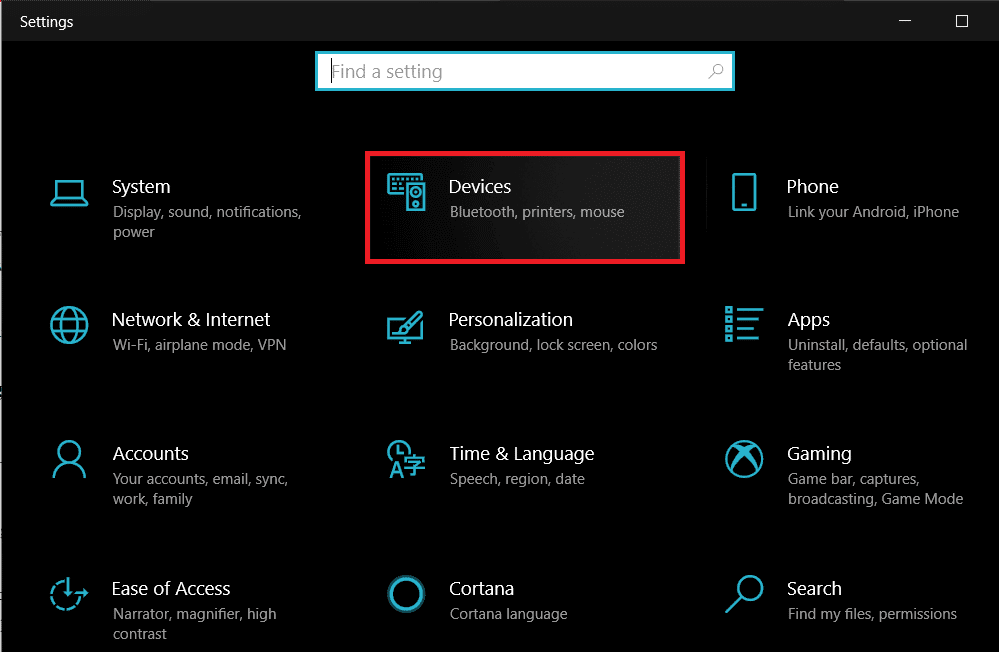
2. Пређите на страницу подешавања миша и додирне табле (или само (Mouse & Touchpad)миш(Mouse) , у зависности од верзије оперативног система Виндовс(Windows) ) и искључите(toggle off ) прекидач испод Померај неактиван Виндовс када пређем мишем преко њих.(Scroll inactive Windows when I hover over them.)

Ако онемогућавање не реши проблем одмах, покушајте да омогућите и онемогућите функцију неколико пута и проверите да ли поправља заостајање миша.
Такође прочитајте: (Also Read:) Поправите Логитецх бежични миш који не ради(Fix Logitech Wireless Mouse Not Working)
Метод 3: Промените кашњење додирне табле и праг за проверу длана(Method 3: Change Touchpad Delay and Palm Check Threshold)
Да би се избегло да корисници случајно померају показивач док куцају, тачпед је аутоматски онемогућен. Тачпед се поново омогућава тек након последњег притиска на тастер са малим закашњењем и ово кашњење је познато као одлагање додирне табле(Touchpad Delay) (ух!). Подешавање кашњења на нижу вредност или на нулу може вам помоћи да негирате кашњење тачпеда. (Напомена: Функција кашњења додирне(Touchpad) табле је специфична за драјвер и може имати другачије име на вашем лаптопу.)
1. Притисните Windows key + I да бисте покренули Виндовс подешавања( Windows Settings ) , а затим кликните на Уређаји(Devices) .
2. Проширите падајућу листу испод одељка Тоуцхпад(Touchpad) и изаберите Без одлагања (увек укључено)(No delay (always on)) .
Напомена: (Note: ) Ако користите најновију верзију Виндовс(Windows) -а , једноставно подесите осетљивост додирне табле(Touchpad sensitivity) на „ Најосетљивије(Most sensitive) “.

Још једна слична функција за избегавање случајних додиривања тачпеда је праг за проверу длана. Спуштање граничне вредности на минимум може бити од помоћи у отклањању кашњења миша. (Another similar feature to avoid accidental touchpad taps is Palm Check Threshold. Lowering the threshold value to the minimum can be helpful in getting rid of mouse lag. )
1. Поново отворите подешавања миша и кликните на (Mouse Settings)Додатне опције миша(Additional mouse options) .
2. Пређите на картицу Тоуцхпад(Touchpad) (или Цлицкпад(Clickpad) ) и кликните на дугме Својства(Properties) .
3. Опција прага за проверу длана највероватније ће бити наведена на картици Напредно( Advanced tab) . Пређите на њега и превуците клизач до краја улево. (Switch to it and drag the slider all the way to the left. )
Метод 4: Прекините и онемогућите Реалтек аудио (Method 4: Terminate & Disable Realtek Audio )
Прилично чудна исправка која изгледа да функционише за више корисника је онемогућавање процеса Реалтек ХД Аудио Манагер(Realtek HD Audio Manager) . Ометање Реалтек(Realtek) процеса може изазвати кашњење и ако је то заиста случај, једноставно прекид процеса би требало да реши проблем.
1. Притисните Ctrl+Shift+Esc истовремено да бисте покренули Виндовс Таск Манагер( Windows Task Manager) . Ако је потребно, кликните на Више детаља(More Details) да бисте проширили прозор апликације.

2. На картици Процеси, пронађите процес Реалтек ХД Аудио Манагер,( Realtek HD Audio Manager process,) изаберите га, а затим кликните на дугме Заврши задатак(End Task) у доњем десном углу.

3. Сада проверите да ли миш наставља да заостаје. Ако јесте, отворите Управљач уређајима(open the Device Manager) (1. корак 1. метода) и проширите Контролори звука, видеа и игара. ( expand Sound, video and game controllers. )
4. Кликните десним тастером миша на Реалтек Хигх Дефинитион Аудио(Right-click on Realtek High Definition Audio) и изаберите Онемогући уређај(Disable device) .

Такође прочитајте: (Also Read:) Mouse Lags or Freezes on Windows 10? 10 Effective ways to fix it!
Метод 5: Онемогућите Цортана помоћника (Method 5: Disable Cortana Assistant )
Слично последњој, још једна неповезана функција која може да омета ваш миш је Цортана Ассистант(Cortana Assistant) . Ако ретко користите Цортану(Cortana) , њено онемогућавање може вам помоћи да ослободите део системске меморије и побољшате перформансе заједно са решавањем било каквих кашњења миша.
1. Отворите уређивач регистра(Registry Editor) тако што ћете укуцати регедит(regedit ) у командни оквир Покрени(Run command box ) и притиснути ентер.

2. Крените(Head) на доњу путању користећи бочну траку са леве стране или једноставно копирајте и налепите путању у адресну траку на врху:
HKEY_LOCAL_MACHINE\SOFTWARE\Policies\Microsoft\Windows\Windows Search
Напомена:(Note:) Неки корисници можда неће пронаћи кључ Виндовс Сеарцх у (Windows Search)Виндовс(Windows) фолдеру, једноставно кликните десним тастером миша на Виндовс( right-click on Windows) , изаберите Ново(New) , а затим Кеи(Key) , и назовите новокреирани кључ као Виндовс Сеарцх(Windows Search) .
3. Ако је вредност АлловЦортана(AllowCortana) већ присутна на десном панелу, двапут кликните да бисте променили њена својства и поставили податке о вредности на 0.(double-click to change its properties and set the Value data to 0.) Ако вредност није присутна, кликните било где десним тастером миша(right-click) и изаберите New > DWord (32-bit) Value , подесите податке(Value data ) о вредности на 0 да бисте онемогућили Цортану.

4. Поново покрените рачунар(Restart your computer) и проверите да ли је кашњење отклоњено.
Метод 6: Промените подешавања управљања напајањем(Method 6: Change Power Management Settings)
Још једно подешавање које се често занемарује јесте колико агресивно ваш рачунар покушава да уштеди енергију. Рачунари често онемогућавају УСБ(USB) портове у покушају да уштеде енергију, што заузврат доводи до малог кашњења/кашњења када померите миш након неког времена. Забрана рачунару да онемогући УСБ(USB) порт на који је миш повезан може помоћи у кашњењу.
1. Отворите апликацију Девице Манагер( Device Manager) пратећи 1. корак 1. метода.

2. Проширите контролер универзалне серијске магистрале (Universal Serial Bus controller)и(s) двапут кликните на УСБ уређај(USB Device) да бисте отворили његова својства(Properties) .

3. Пређите на картицу Управљање напајањем(Power Management) и уклоните ознаку(untick ) из поља поред Дозволи рачунару да искључи овај уређај ради уштеде енергије.(Allow the computer to turn off this device to save power.)

4. Кликните на ОК(OK) да бисте сачували и изашли.
Такође можете покушати да ажурирате Виндовс(Windows) ако је доступна исправка ( Windows Settings > Update и безбедност Security > Windows Update > Checkажурирања(Updates) ).

Препоручено:(Recommended:)
- Поправите нестанак курсора миша у Гоогле Цхроме-у(Fix Mouse Cursor Disappearing in Google Chrome)
- Поправите да се удаљена радна површина не повезује у оперативном систему Виндовс 10(Fix Remote Desktop Won’t Connect in Windows 10)
- Како променити боју истицања у Адобе Ацробат Реадер-у(How to Change Highlight Color in Adobe Acrobat Reader)
- Како променити име Стеам налога(How to Change Steam Account Name)
Надамо се да је овај водич био од помоћи и да сте успели да решите проблем са заостајањем миша у оперативном систему Виндовс 10(fix the Mouse Lag problem on Windows 10) . Надамо се да је једно од горе објашњених решења изгладило ваше проблеме са кашњењем миша, коментаришите испод да бисте добили помоћ у вези са било којим другим проблемима у вези са мишем на које наиђете.
Related posts
Поправите померање миша које не ради на Виндовс 10
Поправи померање мишем не ради у Старт менију у оперативном систему Виндовс 10
Поправите да бежични миш не ради у оперативном систему Виндовс 10
Поправите поставке миша да се стално мењају у оперативном систему Виндовс 10
Поправите црну позадину радне површине у оперативном систему Виндовс 10
Поправите недостатак иконе на радној површини у оперативном систему Виндовс 10
Решите проблем са генеричким ПнП монитором у оперативном систему Виндовс 10
Поправите иконе на радној површини након ажурирања Виндовс 10 Цреаторс
Поправите да се Спотифи не отвара у оперативном систему Виндовс 10
Поправите функцијски тастери који не раде на Виндовс 10
Поправите да интегрисана веб камера не ради на Виндовс 10
Како поправити скалирање за замућене апликације у оперативном систему Виндовс 10
Повећајте јачину микрофона у оперативном систему Виндовс 10
Поправите системске иконе које се не приказују на траци задатака оперативног система Виндовс 10
Како поправити високу употребу ЦПУ-а у оперативном систему Виндовс 10
Како променити формате датума и времена у оперативном систему Виндовс 10
Решите проблем са трептањем курсора у оперативном систему Виндовс 10
Поправите ХДМИ без звука у оперативном систему Виндовс 10 када је повезан на ТВ
Поправите Немогућност брисања привремених датотека у оперативном систему Виндовс 10
Поправка ВЦРУНТИМЕ140.длл недостаје у Виндовс 10
